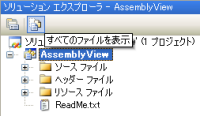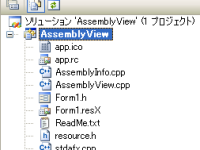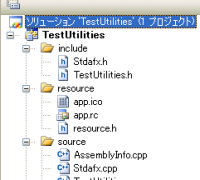目次
Visual C++ 2008 - 快適な開発のための設定
※この文章はMicrosoft Visual C++ 2008 Express Editionによって検証されている。
ソリューション エクスプローラ
プロジェクト プロパティ
出力ディレクトリ設定
[構成プロパティ] - [全般]フォルダ - 構成: Debug/Releaseについて設定
| 項目名 | 設定値(デフォルト) | 設定値(推奨) |
|---|---|---|
| 出力ディレクトリ | $(SolutionDir)$(ConfigurationName) | $(ProjectDir)bin\$(ConfigurationName) |
| 中間ディレクトリ | $(ConfigurationName) | $(ProjectDir)obj\$(ConfigurationName) |
インクルードパス設定
[構成プロパティ] - [C/C++] - [全般]フォルダ - 構成: Debug/Releaseについて設定
| 項目名 | 設定値(デフォルト) | 設定値(推奨) |
|---|---|---|
| 追加のインクルード ディレクトリ | なし | “$(ProjectDir)include” |
フォルダの作成
プロジェクトを右クリックして、[追加]-[新しいフォルダ]をクリック。
以下のフォルダを作成する。
| フォルダ | 説明 |
|---|---|
| resource | アイコン、リソースファイル、リソースヘッダを格納する。 |
| include | ヘッダ ファイルを格納する。 |
| source | ソース ファイルを格納する。 |
ファイルの移動
以下のルールでファイルを移動する。
| ファイル | 格納フォルダ |
|---|---|
| アイコン(*.icon)、リソース(*.rc)、リソース ヘッダ(resource.h) | resource |
| ヘッダ(*.h) | include |
| ソース(*.cpp) | source |
名前空間の追加
名前空間を追加する場合は、includeフォルダ、および、sourceフォルダに名前空間を同じ名前のサブフォルダを作成する。これは、名前空間ごとの管理を容易にする目的がある。
Log名前空間を作成する例:
| フォルダ構造 | 説明 |
|---|---|
| ├─ include | インクルード フォルダ |
| │ └─ Log | Log名前空間のヘッダ |
| └─ source | ソース フォルダ |
| └─ Log | Log名前空間のソース |
Log名前空間内のLoggingクラスの例:
[ヘッダ]
// Logging.h #pragma once using namespace System; namespace TestUtilities { namespace Log { public ref class Logging { // TODO : このクラスの、ユーザーのメソッドをここに追加してください。 }; } // namespace Log } // namespace TestUtilities
[ソース]
#include "stdafx.h" #include "Log/Logging.h" namespace TestUtilities { namespace Log { } // namespace Log } // namespace TestUtilities